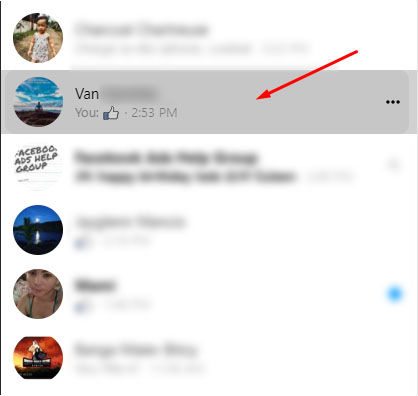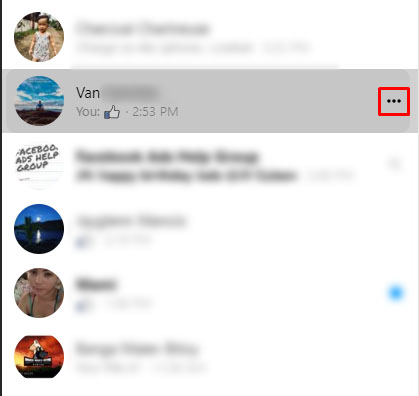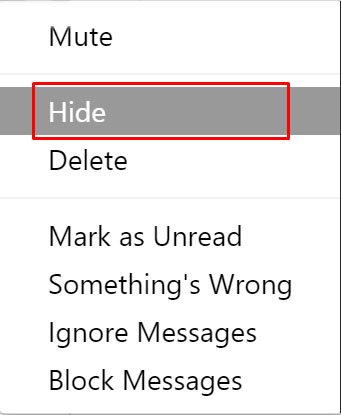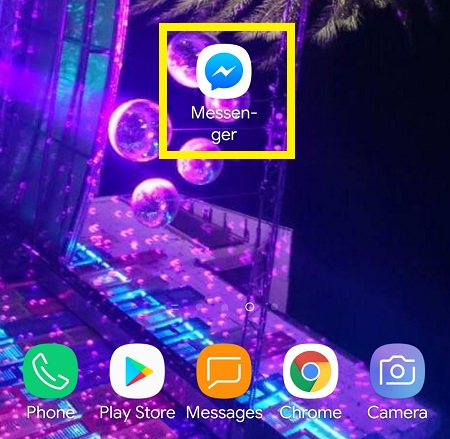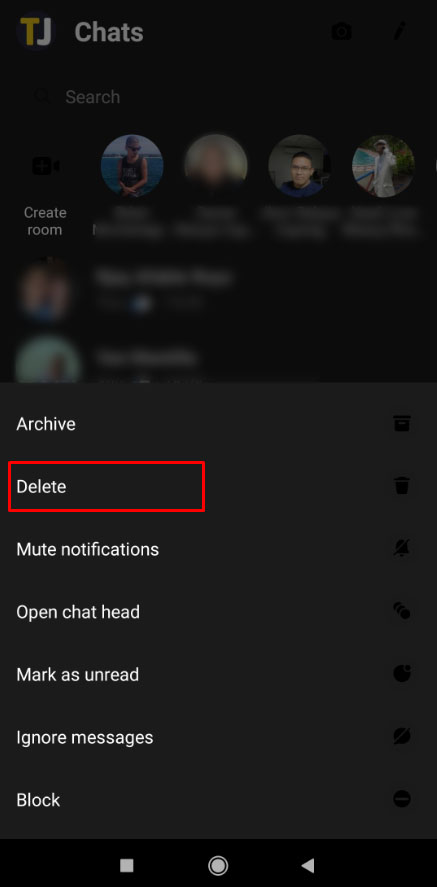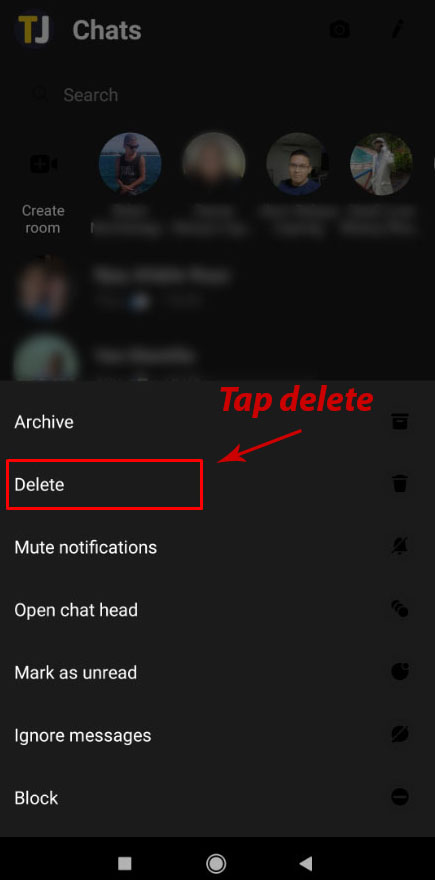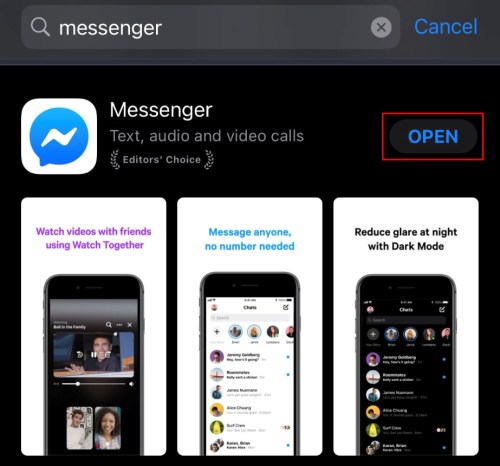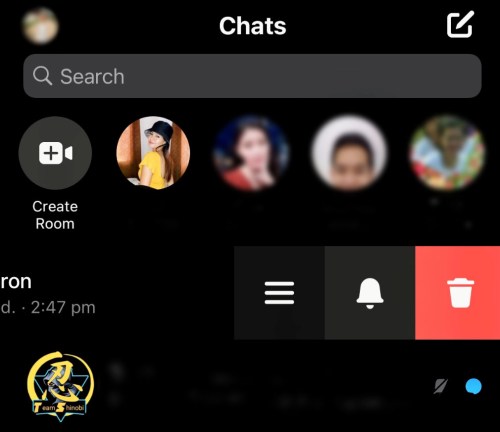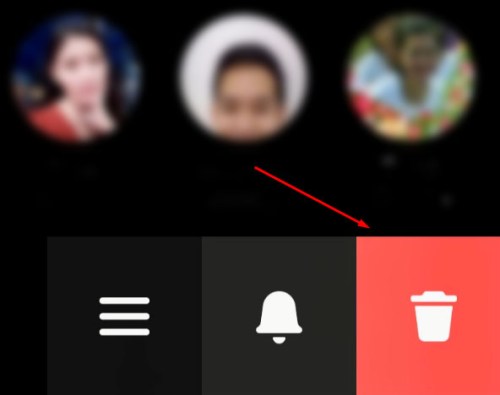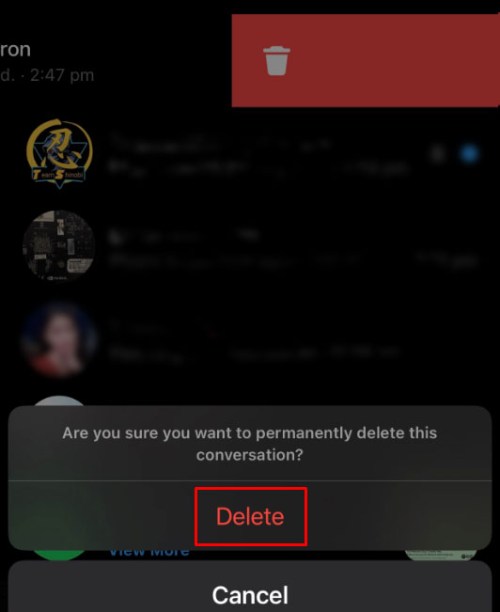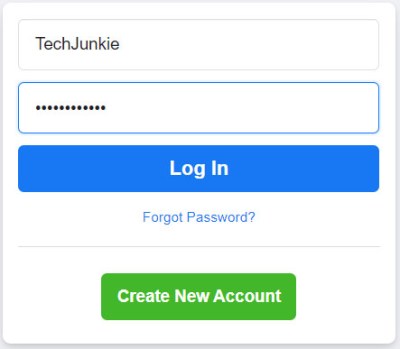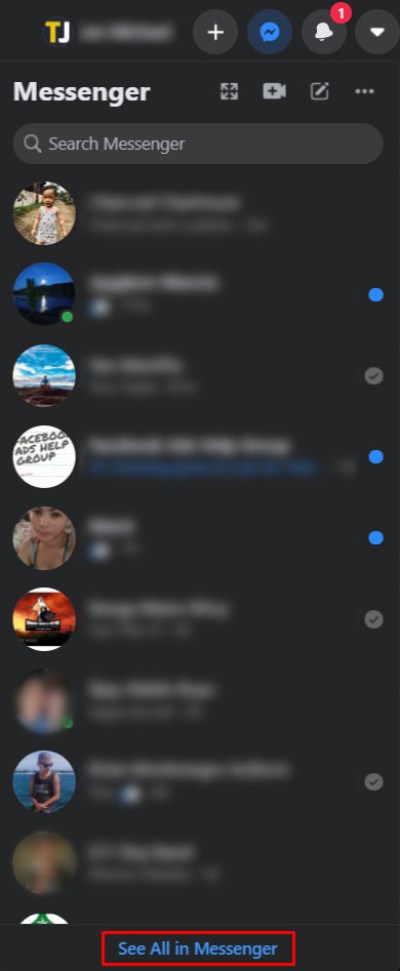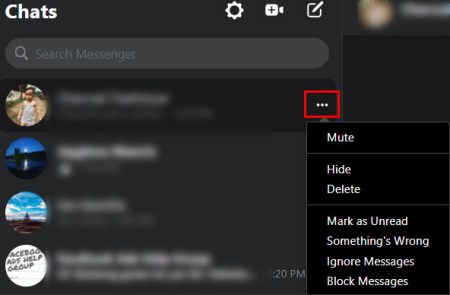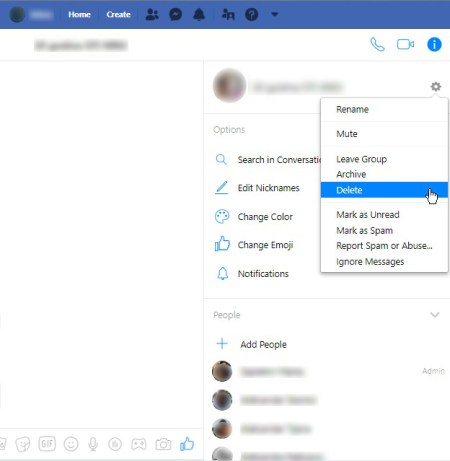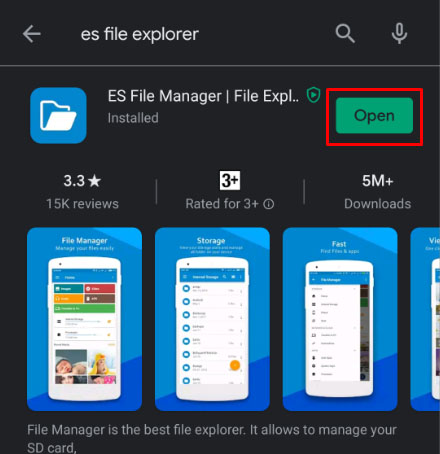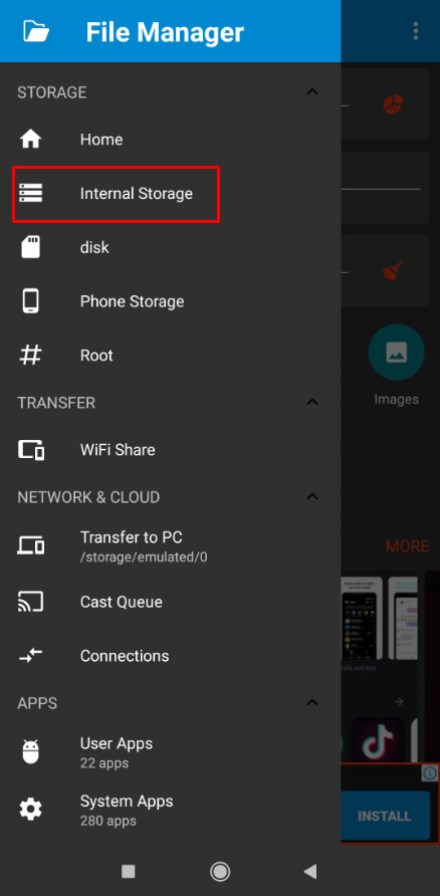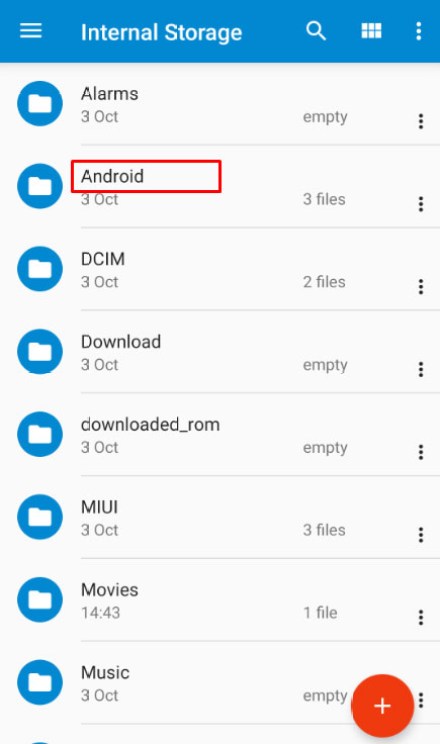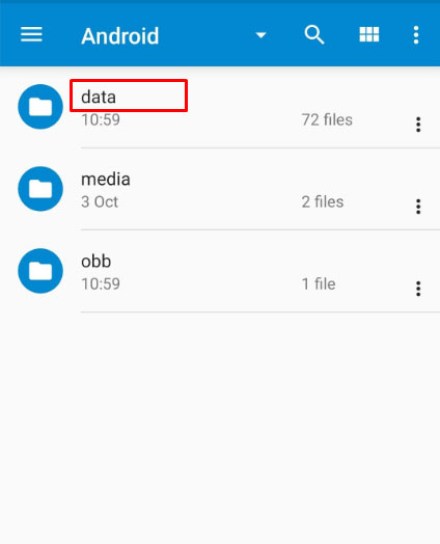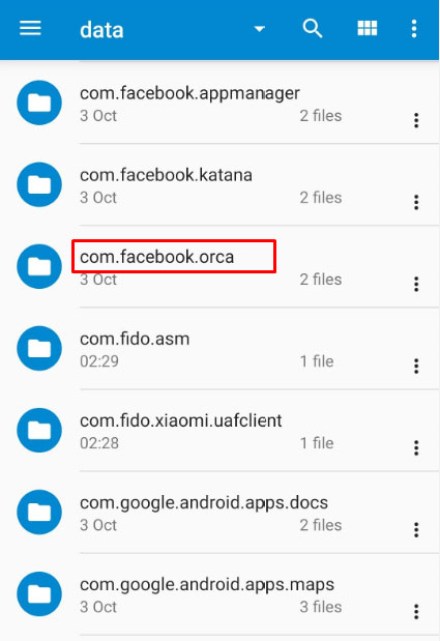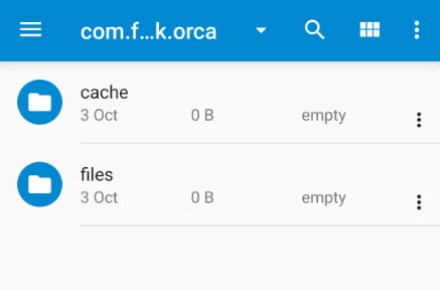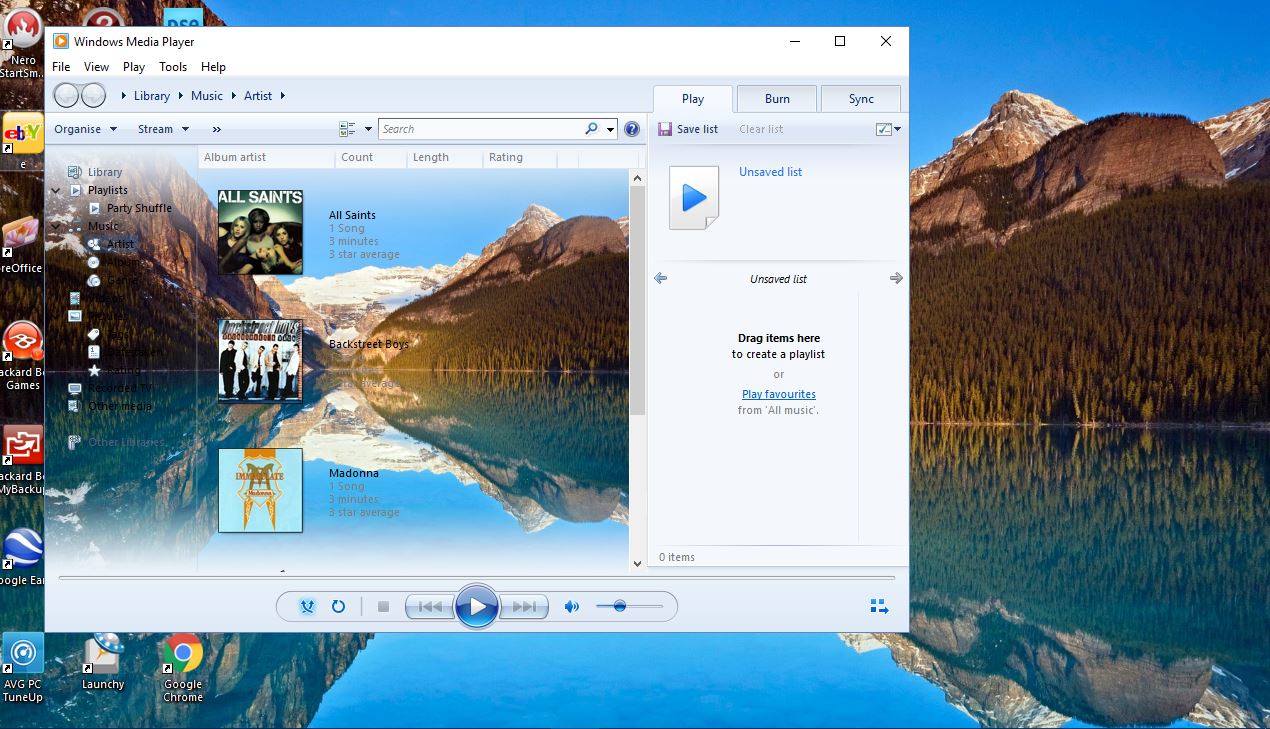Menghapus mesej Facebook tidak semestinya sukar. Sama ada anda menghapus satu utas atau keseluruhan sejarah, ada pilihan untuk anda lakukan dengan sedikit usaha.
Pengguna S0me mungkin lebih mudah untuk menghapus keseluruhan akaun Facebook mereka. Kami mempunyai artikel untuk itu juga!
Bagaimana anda boleh mula membersihkan peti masuk anda? - Dengan mengikuti langkah-langkah dalam artikel ini.
Arkibkan Mesej Facebook
Sebelum menghapus semua mesej anda, anda mungkin ingin mengarkibkannya daripada melakukan padam penuh dan kekal. Dengan melakukan ini, anda dapat menyembunyikan mesej yang ingin anda simpan. Berhati-hatilah bahawa mengikuti langkah-langkah di bawah ini akan membuang mesej tersebut juga.
Mulakan proses di Facebook Messenger:
- Arahkan kursor ke perbualan yang ingin anda alih keluar.
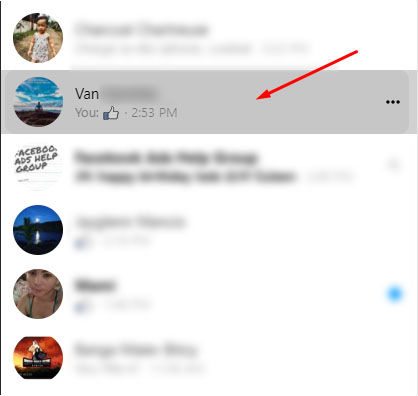
- Tiga titik Menu akan muncul; klik pada mereka
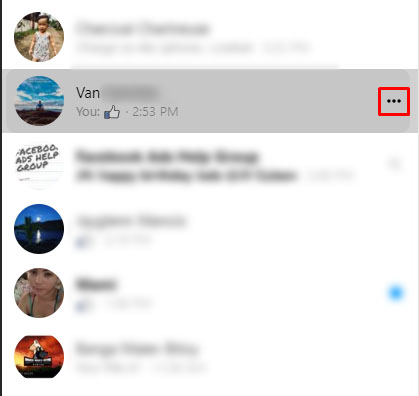
- Klik "Sembunyikan"
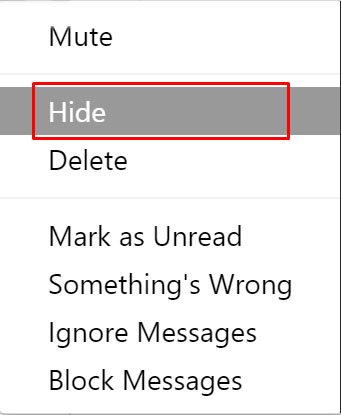
Mengikuti langkah ini akan membuang mesej anda yang tidak diingini tanpa menghapusnya secara kekal. Dengan mengunjungi Tetapan di Facebook Messenger, anda boleh mengklik "Chat Tersembunyi" untuk memulihkan mesej yang diarkibkan.
Android
Menghapus mesej pada telefon atau tablet Android:
- Buka Facebook Messenger
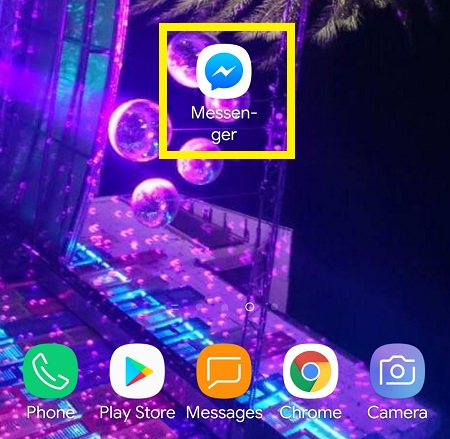
- Cari mesej untuk dipadamkan
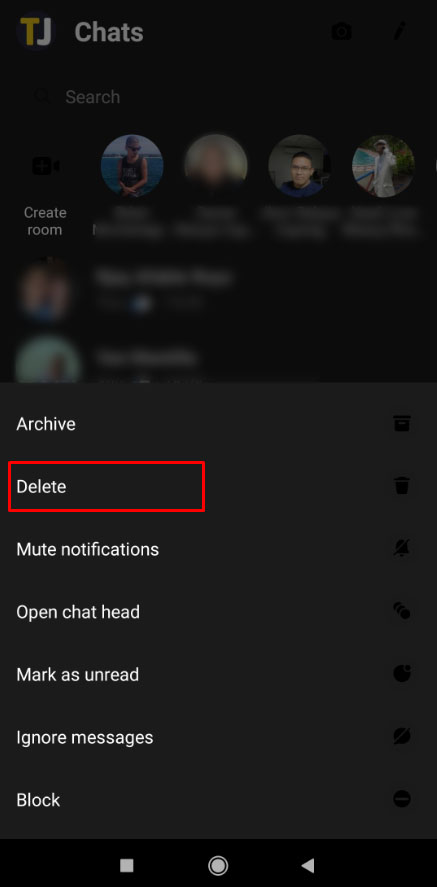
- Sentuh dan tahan mesej untuk membuka menu konteks
- Ketik padam
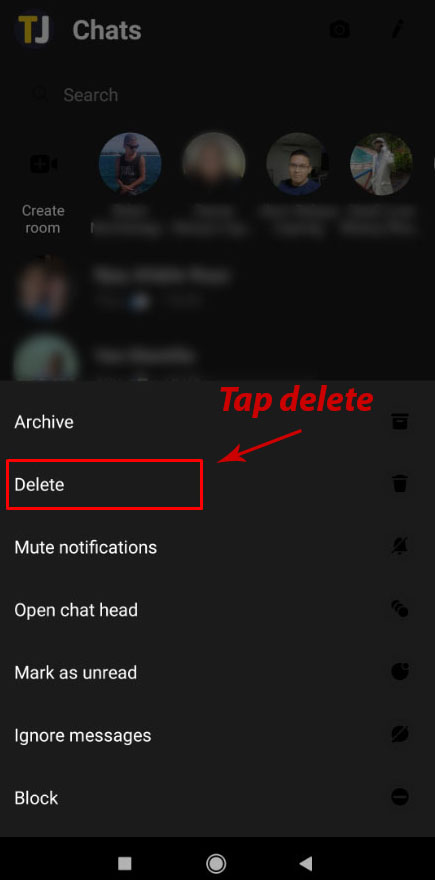
iPhone
Memadamkan mesej pada iPhone atau iPad:
- Buka aplikasi Facebook Messenger
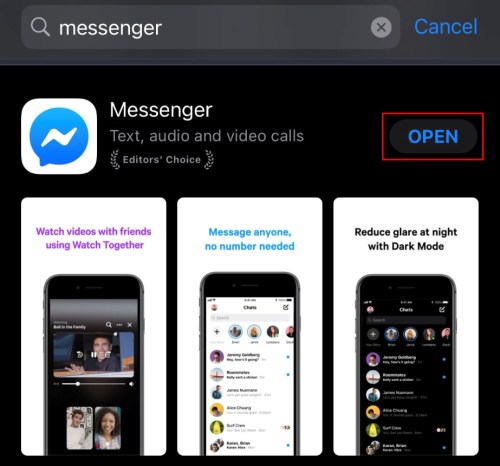
- Ketik dan tahan perbualan yang anda tidak mahu lagi kemudian leret ke kiri.
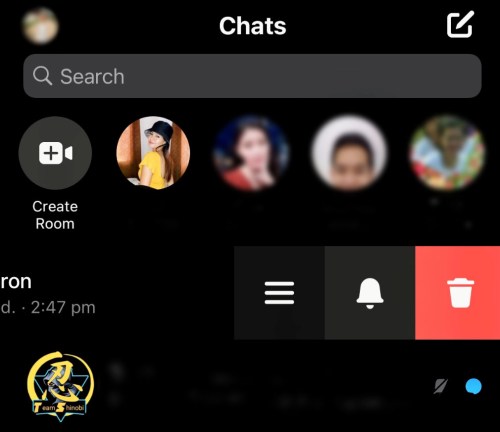
- Apabila menu muncul, pilih Padam
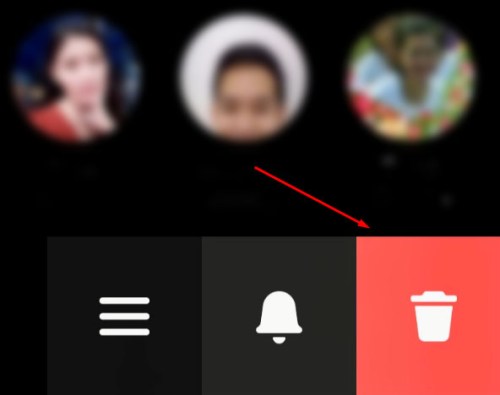
- Sahkan pilihan dengan mengetuk Hapus Perbualan
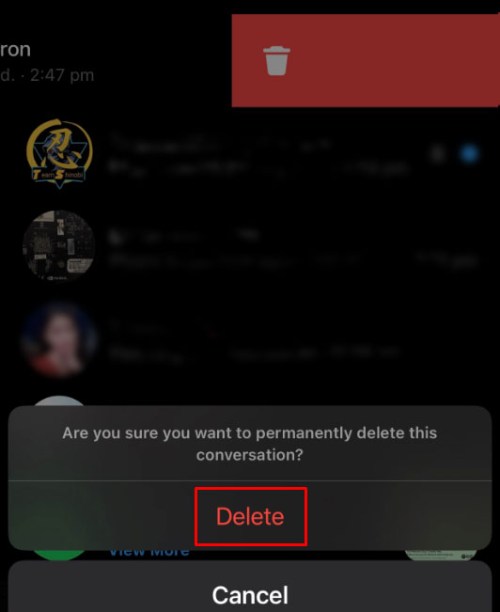
Versi telefon pintar dari Aplikasi Facebook Messenger membolehkan anda memadam hanya satu utas mesej pada satu masa. Sekiranya anda ingin memadam lebih banyak, sebaiknya gunakan penyemak imbas.
Penyemak Imbas
- Log masuk ke akaun Facebook anda
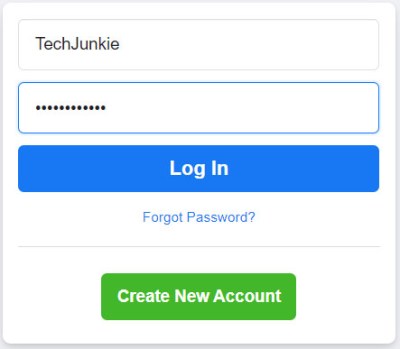
- Klik Lihat semua di Messenger
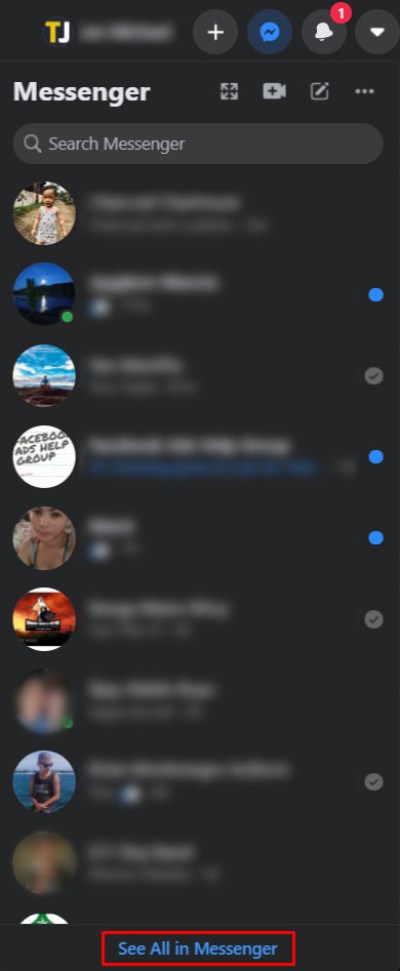
- Klik pada roda pilihan di sebelah perbualan
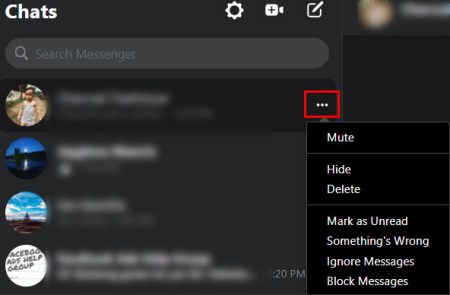
- Klik Padam jika anda mahu menghapus semua mesej
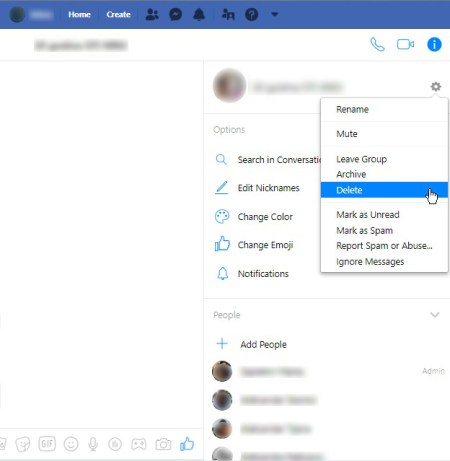
Tetapi apa yang boleh anda lakukan mengenai berbilang mesej dan berbual? - Untuk ini, anda perlu memasang pelanjutan penyemak imbas pihak ketiga.
Sambungan untuk Penyemak Imbas Web
Sambungan menjadi bahagian penyemak imbas web anda dan membolehkan anda melakukan pelbagai fungsi di laman web. Untuk menghapus banyak atau semua sejarah mesej Facebook anda, anda perlu menambahkan pelanjutan pada penyemak imbas web anda. Sama ada Chrome, Firefox, atau Internet Explorer, anda boleh memulakan dengan menggunakan Google untuk menaikkan Kedai Web.
Contohnya: Menggunakan Chrome, Google "ekstensi pemadaman massal Facebook Messenger" atau semacamnya. Anda akan melihat salah satu pilihan teratas adalah chrome.google.com. Ini adalah kedai web untuk penyemak imbas itu.
Setelah mengklik "Pasang", anda akan diminta melalui pelbagai tetingkap timbul sehingga pelanjutan itu ditambahkan. Anda akan melihat ikon di sudut kanan atas penyemak imbas anda.
Padamkan Mesej Facebook ™ dengan pantas
Log masuk ke akaun Facebook anda pada penyemak imbas anda setelah memasang pelanjutan. Klik pada ikon Extension pada bar sambungan. Ia mesti mempunyai logo Facebook Messenger dan X merah di atasnya.
Selepas itu, semudah mengikuti arahan di skrin.
- Klik butang "Buka Mesej Anda" ketika muncul.
- Klik butang baru
- Mulakan Penghapusan, setelah muncul.
- Pilih OK untuk mengesahkan tindakan anda
Ini akan mengurus semua mesej di peti masuk anda secara automatik. Sekiranya tidak, ia akan membantu sekiranya anda memuat semula halaman dan mengulangi prosesnya. Sekiranya anda terlalu banyak perbualan, percakapan tersebut mungkin tidak akan menghapuskan semuanya sekaligus, jadi ulangi prosesnya.
Setelah anda memadam sejarah Mesej Facebook anda dari penyemak imbas web, anda TIDAK akan dapat mengambilnya melainkan anda menyandarkannya di tempat lain. Android misalnya membolehkan pengguna membuat sandaran mesej Facebook ke ES File Explorer.
Pembersih Mesej
Sambungan ini berfungsi paling baik jika anda menatal ke bawah ke bawah senarai mesej pertama. Setelah anda memuatkan pelanjutan, ia akan mengenali semua mesej yang dipilih untuk dikeluarkan. Anda juga boleh memilih mesej individu yang mungkin ingin anda simpan.
Kedua-dua sambungan membolehkan anda memilih beberapa mesej dari perbualan yang berbeza dan menghapusnya sekaligus. Walau bagaimanapun, anda masih perlu memilih yang anda mahu hapuskan. Tidak ada butang atau ciri yang membuat pilihan semua mesej secara automatik.
Sambungan ini akan menghapus semua mesej Facebook anda secara kekal jika anda tidak menyandarkannya. Dengan andaian anda memilih "semua" sebelum mengklik "sahkan", satu-satunya cara untuk mendapatkan kembali mesej tersebut adalah dengan meminta orang yang anda hantarkan bantuannya atau menggunakan kaedah pemulihan data untuk mengambil maklumat yang disandarkan.
Pemulihan Mesej yang Dihapuskan
Anda hanya dapat memulihkan mesej yang disimpan dalam fail sandaran. Bagi pengguna iPhone, pemulihan dari iCloud dapat mengembalikan mesej tersebut. Bagi pengguna Android, mereka mungkin disimpan di ES File Explorer sistem anda.
Semasa anda menggunakan Facebook Messenger pada telefon pintar atau tablet Android, semua perbualan mungkin disimpan di peranti anda. Hanya kerana anda 'menghapusnya' di messenger tidak bermakna ia sudah hilang.
Berikut adalah beberapa perkara yang perlu dicuba:
Sekiranya anda menggunakan ES File Explorer, atau mana-mana penjelajah yang sesuai untuk anda, anda masih boleh mengakses maklumat tersebut.
- Buka ES File Explorer
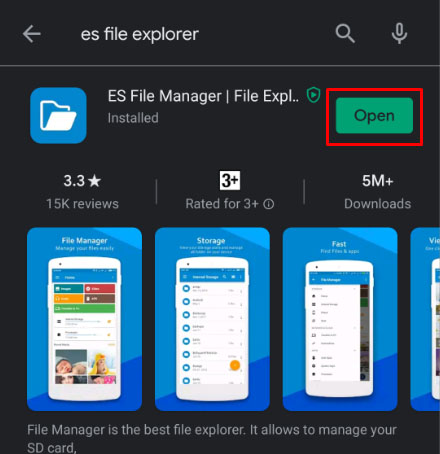
- Pergi ke folder Penyimpanan atau kad SD
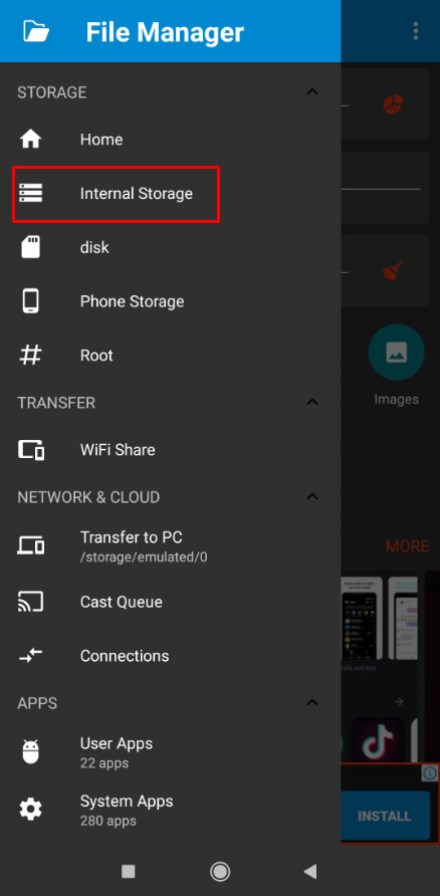
- Pilih dan buka folder Android
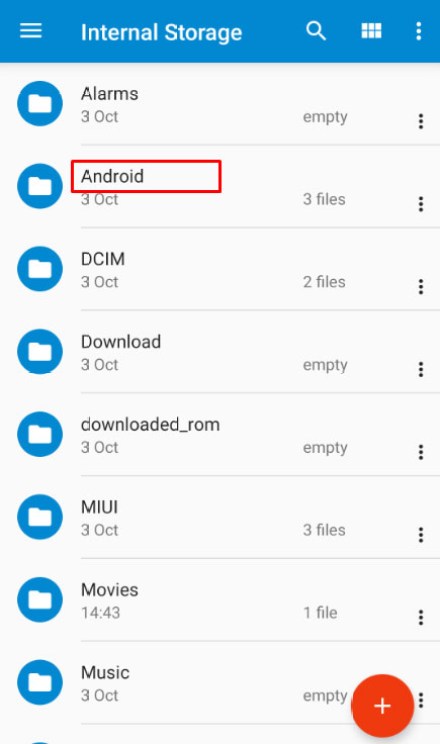
- Buka folder data
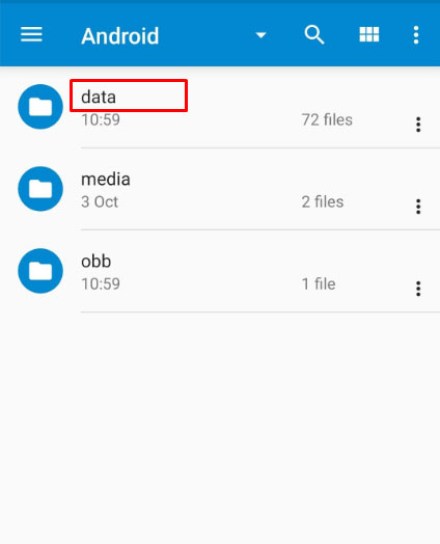
- Tatal folder sehingga anda menemui ‘com.facebook.orca’ (Ini milik aplikasi Facebook Messenger)
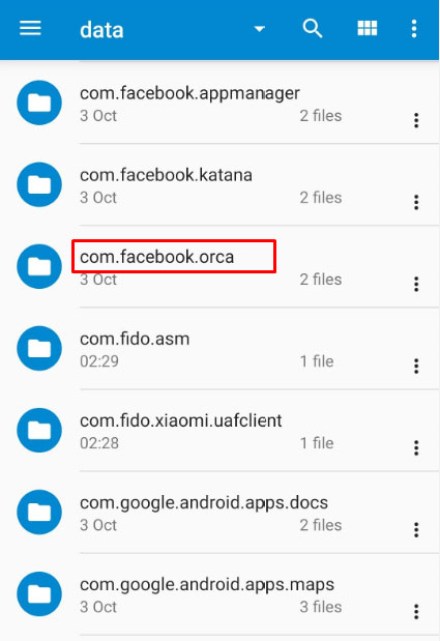
- Buka folder
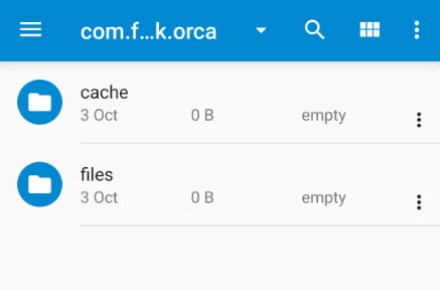
- Buka folder fb_temp
Ini adalah folder cache yang mengandungi fail sandaran untuk perbualan di Facebook Messenger.
Perlu diingat bahawa kaedah ini mungkin tidak selalu berfungsi. Anda hanya dapat memulihkan perbualan yang dipadamkan jika anda telah menyandarkan telefon anda sebelum anda memadamkan apa-apa.
Sebagai alternatif, anda boleh menyambungkan peranti anda ke komputer dan melihat folder dengan cara ini.
Sekiranya anda menggunakan peranti iOS, anda mungkin perlu menggunakan perisian pihak ketiga untuk memulihkan mesej lama. Terdapat banyak aplikasi pemulihan data yang ada, disarankan untuk memilih aplikasi yang mempunyai ulasan yang lebih baik. Dr.Fone, misalnya, adalah salah satu aplikasi paling popular untuk pemulihan data.